时间:2021-02-02 16:13:25 作者:饶敏 来源:系统之家 1. 扫描二维码随时看资讯 2. 请使用手机浏览器访问: https://m.xitongzhijia.net/xtjc/20210202/202253.html 手机查看 评论 反馈
笔记本麦克风没声音怎么办?笔记本是现在很多用户在使用的上网工具,非常的便捷,最近很多使用笔记本的小伙伴表示麦克风没声音了,这是什么原因导致的呢?其实这个大多数都是驱动问题导致的,一般更新一下就可以了,下面一起来看看具体的解决方法吧。
笔记本麦克风没声音解决方法
1、首先,我们需要找到麦克风设置的地方,我们先右击电脑左下角的声音符号;弹出的界面,我们点击声音;
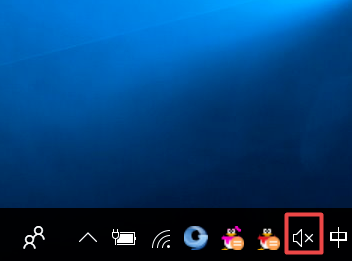
2、弹出的界面,我们点击扬声器;

3、然后我们点击属性;

4、弹出的界面,我们点击级别,然后将声音的音量调节到适当的位置,之后点击确定;
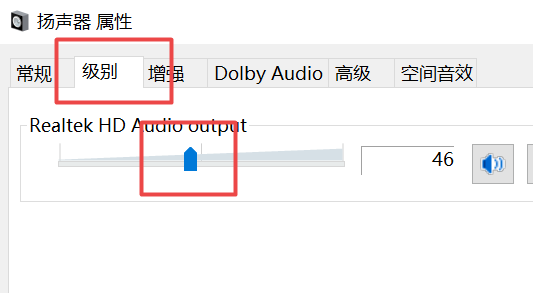
5、然后我们在点击录制;

6、弹出的界面,我们点击麦克风,然后点击属性;

7、弹出的界面,我们点击级别,然后将下方的音量适当的调节增大,将增强调节到最大,之后点击确定,这样就可以了。

发表评论
共0条
评论就这些咯,让大家也知道你的独特见解
立即评论以上留言仅代表用户个人观点,不代表系统之家立场